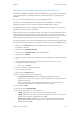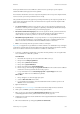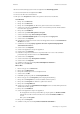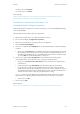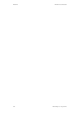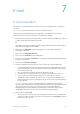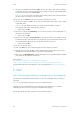Operation Manual
Afdrukken WorkCentre
®
5945/5955
Handleiding voor de gebruiker 545
15. Klik op de toets Doorgaan.
16. Selecteer de toets Sluiten.
Meer informatie
Internet Services gebruiken om de contactgegevens van de systeembeheerder te vinden
Informatiepagina's afdrukken via het menu Apparaatstatus
Printerdriver configureren in Windows 7 en
standaardafdrukinstellingen bewerken
U kunt uw printerdriver configureren voor extra toepassingen of voor standaardafdrukinstellingen,
zoals 2-zijdig afdrukken.
Uw systeembeheerder kan deze toepassing vergrendelen.
1. Klik vanaf uw computer op de toets Start met het Microsoft-logo.
2. Selecteer de menukoppeling Apparaten en printers.
3. Klik met de rechtermuisknop op het pictogram voor uw apparaat.
4. Selecteer Printereigenschappen.
5. Selecteer zo nodig het tabblad Algemeen om de standaardinstellingen in uw printerdriver bij
te werken.
•Klik op de toets Voorkeuren om een afdrukvoorkeursversie van uw printerdriver te openen.
Alle instellingen die u in dit drivervenster instelt, worden de standaardinstellingen van de
driver. Wijzig de instellingen alsof u een afdrukopdracht gaat verzenden, en klik vervolgens
op de toets OK om de standaardwaarden toe te passen.
6. Selecteer zo nodig het tabblad Configuratie om de instellingen van communicatie-,
accountadministratie- of installeerbare opties te wijzigen in uw printerdriver.
•Klik op de toets Bidirectionele communicatie om in te stellen hoe het apparaat met u
communiceert.
• Selecteer het keuzerondje Automatisch als u wilt dat het apparaat aan uw driver
doorgeeft welke toepassingen zijn geïnstalleerd en wat de status is van bijvoorbeeld
papiervereisten. Als u de optie Handmatig of Uit kiest, moet u de installeerbare opties en
accountadministratietoepassingen zelf handmatig instellen. Als u alles handmatig wilt
instellen, neemt u contact op met uw systeembeheerder voor hulp.
Opmerking: Als de toepassing Bidirectionele communicatie wordt geactiveerd, neemt het
netwerkverkeer toe. Uw systeembeheerder wil misschien liever alles zelf voor u instellen.
• Selecteer de toets OK.
7. Selecteer de toets OK.
Meer informatie
Internet Services gebruiken om de contactgegevens van de systeembeheerder te vinden